Les autocollants sont désormais une fonctionnalité à part entière au sein de WhatsApp, vous permettant d’envoyer une variété d’images étranges, magnifiques et mignonnes à vos amis et votre famille dans des discussions privées et en groupe.
Tout comme l’envoi de GIF ou d’emoji, ceux-ci peuvent être un peu cachés sur WhatsApp, ce qui signifie que vous ne savez peut-être pas immédiatement comment vous pouvez le faire. C’est pourquoi nous sommes ici avec ce guide sur la façon d’envoyer des autocollants sur le service de messagerie.
La fonctionnalité n’est disponible que fin 2018, donc si vous n’avez pas mis à jour votre WhatsApp depuis un moment, vous devrez peut-être télécharger la dernière version du logiciel pour pouvoir accéder à Stickers.
Nous vous recommandons de le faire avant de commencer avec la prochaine partie de ce guide. De plus, cela fonctionne différemment selon que vous utilisez un iPhone ou un appareil Android. Assurez-vous donc de lire la bonne partie du guide.
Comment envoyer des autocollants dans WhatsApp pour Android
Si vous possédez un téléphone Android, vous trouverez des autocollants cachés sous la face emoji située dans le coin inférieur gauche. Vous avez probablement utilisé régulièrement ce logiciel pour envoyer des emoji ou même des fichiers GIF dans WhatsApp, mais vous y trouverez également des autocollants.
Le logo des autocollants est un petit carré dont le coin inférieur droit s’écaille légèrement. Si vous appuyez dessus, vous serez accueilli avec vos derniers autocollants utilisés ou, plus probablement, avec les mots « vous n’avez pas encore utilisé d’autocollants ». Vous devrez ensuite télécharger des packs pour pouvoir en envoyer, alors appuyez sur le petit symbole plus
sur la droite et vous verrez tous les autocollants.
Vous trouverez ici une sélection d’autocollants que vous pouvez envoyer, mais vous devrez appuyer sur le petit bouton de téléchargement situé à droite avant de pouvoir envoyer l’un d’entre eux. Ne vous inquiétez pas, ces packs sont petits et ne vont donc pas coûter cher sur Internet ni durer une éternité.
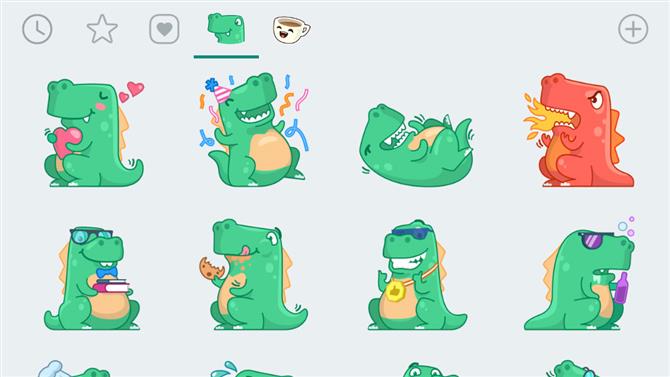
Le pack d’autocollants Komo sur WhatsApp, fabriqué par Sanat Rath
Une coche verte apparaît lorsque le téléchargement du pack est terminé, puis vous pouvez revenir à la fenêtre de discussion normale. Ici, vous pourrez ensuite revenir sur les autocollants et trouver le pack que vous recherchez en haut de la section grise en bas de la page.
Vos autocollants les plus récemment utilisés apparaîtront dans la première partie du menu, tandis que vous pourrez également en ajouter des favoris afin qu’ils apparaissent sous l’étoile. Gardez à l’esprit que dès que vous appuierez sur un autocollant, celui-ci sera envoyé au chat. Vous ne recevrez donc pas d’aperçu, comme vous le feriez lors de l’envoi de fichiers GIF.
Comment envoyer des autocollants dans WhatsApp pour iPhone
Il est un peu plus facile de trouver la section des autocollants sur iPhone par rapport à son homologue Android. Dans la saisie de texte au bas de votre conversation, il y aura un petit carré dont le coin se détache du côté droit, près du bouton emoji.
Appuyez dessus et vous êtes dans les autocollants où vous pouvez jeter un coup d’œil et décider de ce que vous voulez télécharger et envoyer depuis votre téléphone. Vous voudrez peut-être appuyer sur le signe d’addition ici pour trouver ceux que vous pouvez télécharger, puis sur la flèche dirigée vers le bas à la droite du paquet que vous voulez.
Une fois téléchargé, vous pourrez faire défiler l’écran du haut vers le bas et vos nouveaux autocollants seront prêts et en attente. Soyez averti cependant, lorsque vous appuyez dessus à partir de là, l’autocollant sera envoyé automatiquement, contrairement à l’envoi d’un GIF et à un aperçu au préalable.
- Comment envoyer des GIF dans WhatsApp
